компаний проявили интерес к нашему продукту!
Узнайте, почему.


ОсновныеНовый
Для начала работы с модулем «Интеграция с Wazzup» включите его, переключив бегунок в активный режим.
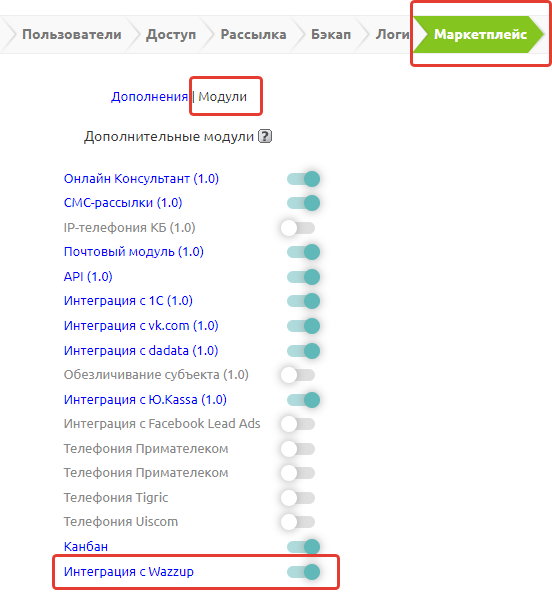
В настройках модуля вы увидите ссылку для перехода в личный кабинет или регистрации в Wazzup.
Все клиенты КБ при регистрации по ссылке получают 500 бонусов на свой счет при регистрации. Их вы сможете потратить при оформлении подписки.
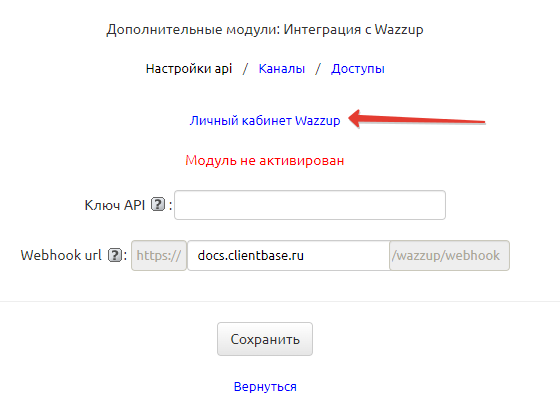
При регистрации есть тестовый период 3 дня, в течение которого вы можете протестировать весь функционал.
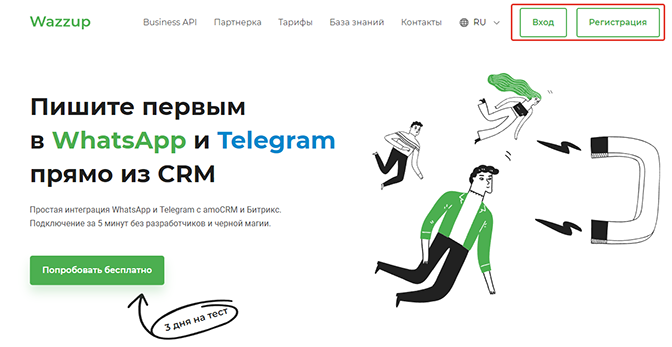
Для работы с Wazzup вам понадобится телефон с приложением WhatsApp, Telegram и Instagram. Телефон должен быть всегда включен и онлайн. Если на телефоне пропадет связь или он выключится, то прием и отправка сообщений приостановится.
Для начала необходимо добавить каналы, с которых вы будете общаться с клиентами:
Подключаем WhatsApp
Если у вас еще нет аккаунта WhatsApp, зарегистрируйте его на тот номер, на который уже звонят клиенты. Тогда они смогут звонить и писать на один номер.
Внимание! Если сразу подключить новый номер к Wazzup — есть риск, что его забанят. Чтобы этого не произошло, сутки переписывайтесь из приложения WhatsApp без подключения к сервису Wazzup. Писать можно что и кому угодно: коллегам, родственникам или странным людям из родительского чатика. Достаточно 10-15 активных чатов.
1. Нажмите кнопку «Добавить канал» в разделе «Каналы» в личном кабинете Wazzup.
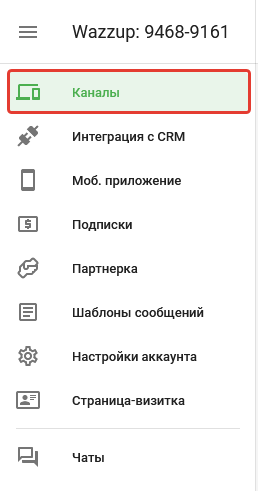
2. Выберите WhatsApp.
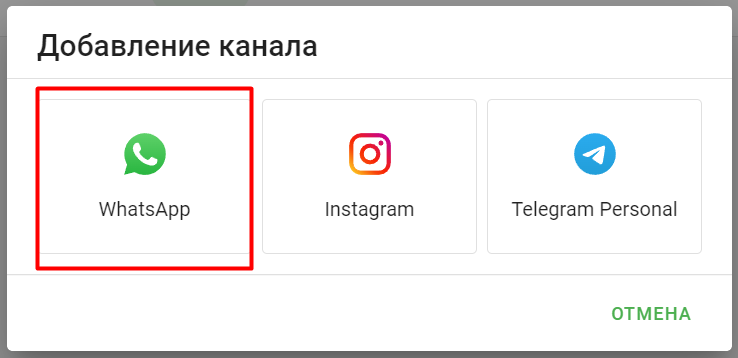
Далее еще раз кликаем на WhatsApp.
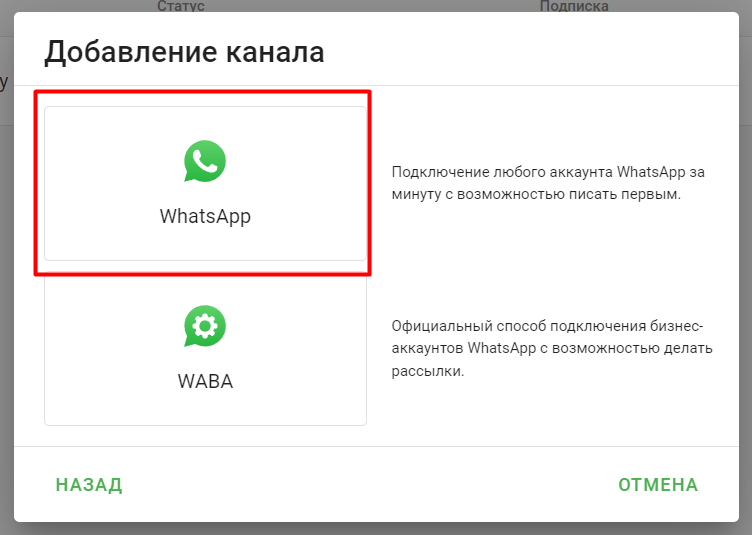
3. Далее вы увидите QR-код, который нужно отсканировать. Для этого:
Подключаем Instagram
1. Нажмите кнопку «Добавить канал» в разделе «Каналы» в личном кабинете Wazzup.
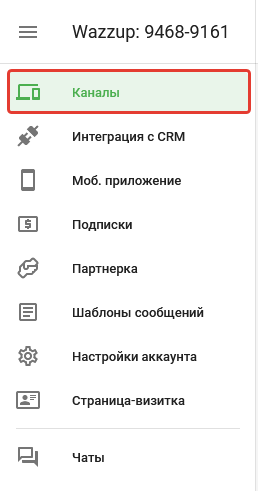
2. Выберите Instagram
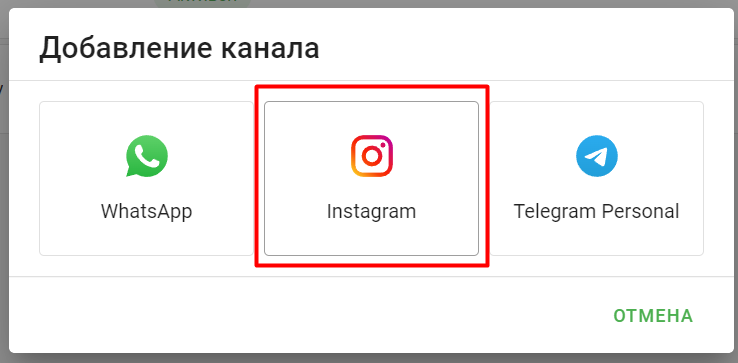
Добавить канал Instagram API вы сможете, если у вас есть бизнес-аккаунт Instagram, привязанный к бизнес-странице Facebook.
3. Нажмите «Log In». (Если кнопка авторизации не появилась, включите VPN и обновите страницу.)
4. Выберите профиль Facebook или авторизуйтесь по логину и паролю.
5. Выберите бизнес-аккаунт Instagram, для которого добавляете канал → «Далее». Можно выбрать сразу несколько аккаунтов.
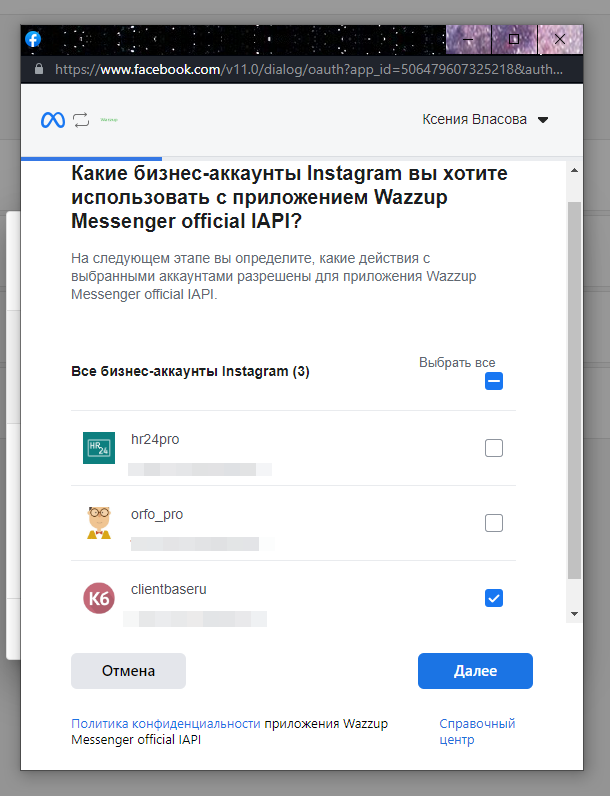
6. Выберите бизнес-страницу Facebook, к которой привязан этот бизнес-аккаунт Instagram, и нажмите «Далее». Можно выбрать несколько бизнес-страниц.
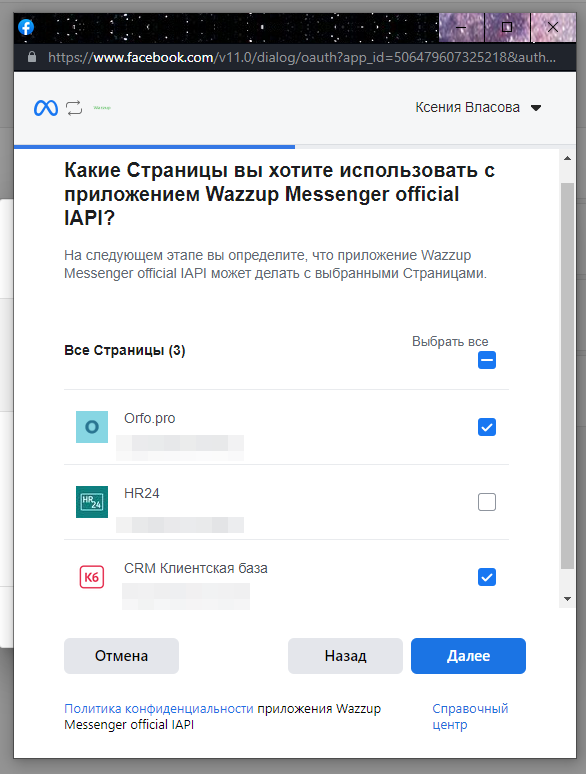
7. Оставьте включенными все ползунки. Если что-то отключить и не дать какие-то права приложению Wazzup Messenger Official API — канал будет работать некорректно.
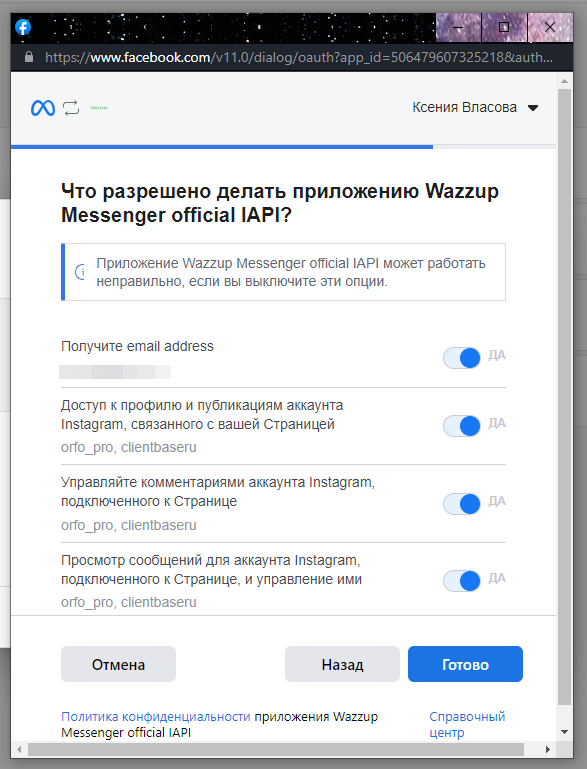
8. Нажмите «Готово» → немного подождите → нажмите «Ok».
9. Выберите аккаунт Instagram, для которого надо создать канал, и нажмите «Добавить».
Если вам надо добавить несколько каналов — снова нажмите зеленую кнопку «Добавить канал» и выберите аккаунт для создания канала Instagram API.
После добавления Instagram появится в списке каналов, а вы начнете получать сообщения из директа и комментарии под постами.
Подключаем Telegram
1. Нажмите кнопку «Добавить канал» в разделе «Каналы» в личном кабинете Wazzup.
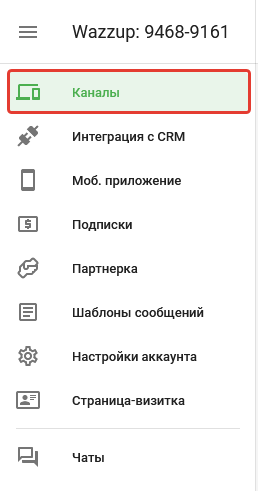
2. Выберите Telegram
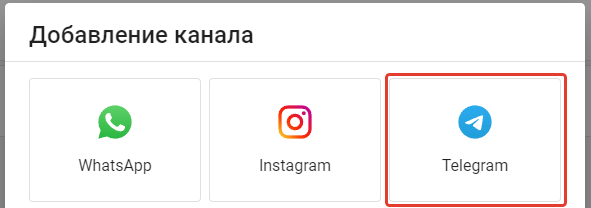
3. Далее вы QR-код, который нужно отсканировать. Для этого:
Каналы добавлены и в скором времени появятся в КБ. В течение 3 дней вы можете бесплатно тестировать весь функционал, далее будет необходимо оформить подписку.
Подключаем Telegram bot
1. Нажмите кнопку «Добавить канал» в разделе «Каналы» в личном кабинете Wazzup.
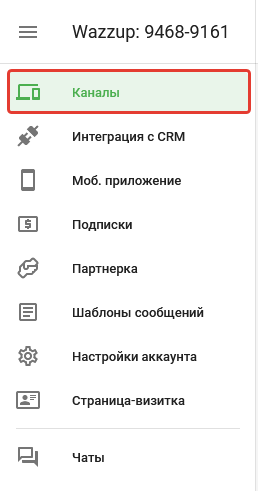
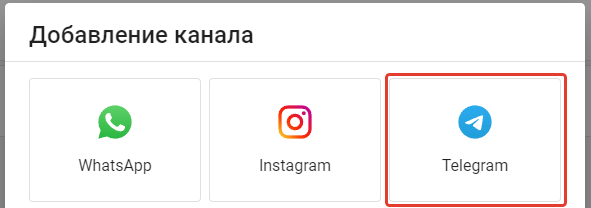
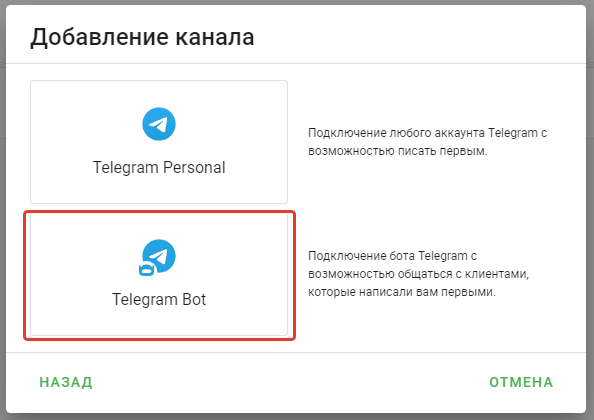
4. Далее введите токен бота и нажмите Добавить.
Как узнать токен, если у вас уже есть бот
1. Откройте телеграм-бота для создания ботов — @BotFather.
2. Нажмите на кнопку «Меню» рядом со строкой ввода текста:

3. Выберите в раскрывающемся списке строчку — «/token»:

4. Нажмите на нужный бот в появившемся списке.
5. Бот пришлет токен → скопируйте его.
Как узнать токен, если у вас нет бота
1. Создайте бота. Для этого откройте в телеграме @BotFather.
2. Нажмите на кнопку «Меню» рядом со строкой ввода текста
3. Выберите в раскрывающемся списке верхнюю строчку — «/new bot»:

4. Введите название бота. Оно будет отображаться у пользователей сверху — там же, где в чатах отображается имя контакта. Название может содержать как латиницу, так и кириллицу. После создания бота вы сможете поменять название через меню @BotFather — косая черта справа от ввода текста.
5. Введите уникальное имя для своего бота. Оно будет его адресом в Telegram. Имя должно быть на латинице и в конце — содержать слово «bot». Например, MyCompanyNameBot или myComponyName_bot. Если введенное имя уже занято — @BotFather сообщит об этом.
Имя свободно — @BotFather поздравит вас с созданием нового бота и выдаст токен → скопируйте его
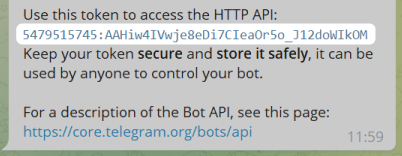
Подключаем Avito
1. Нажмите кнопку «Добавить канал» в разделе «Каналы» в личном кабинете Wazzup.
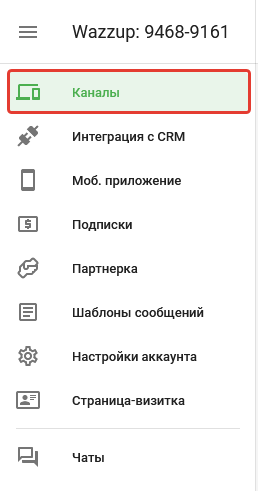
2. Выберите Avito
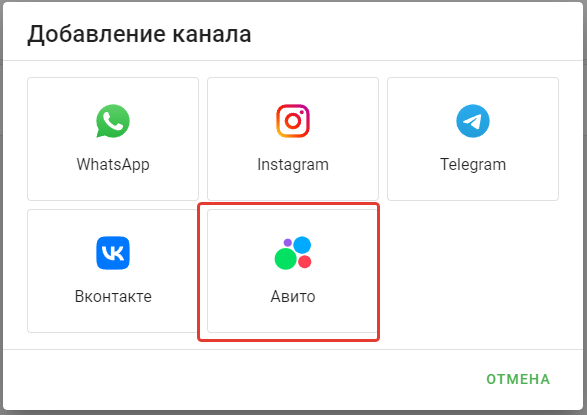
3. Авторизуйтесь в вашем аккаунте Авито, выдайте все разрешения и нажмите Продолжить.
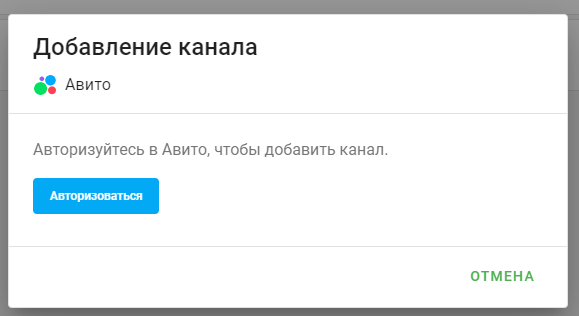
Новый канал появится в списке, в чаты подтянутся три последних переписки.
Подключаем ВКонтакте
Подключить можно только сообщества (не личные страницы).
1. Нажмите кнопку «Добавить канал» в разделе «Каналы» в личном кабинете Wazzup.
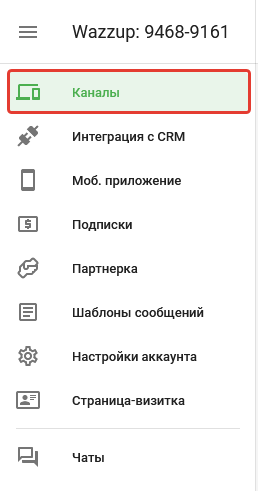
2. Выберите ВКонтакте
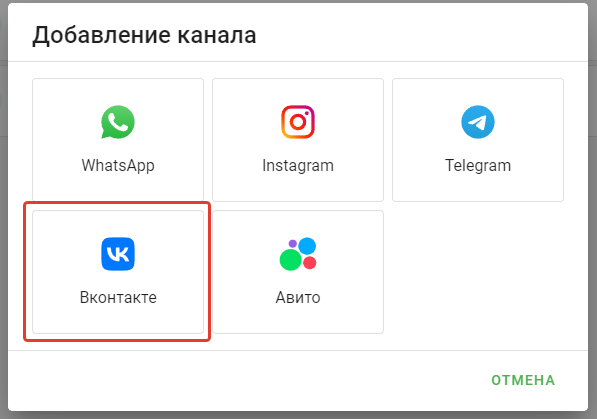
3. Авторизуйтесь в вашем профиле.
4. Выберите сообщество, которое хотите подключить (в вашем сообществе должны быть подключены сообщения, и вы должны быть администратором).
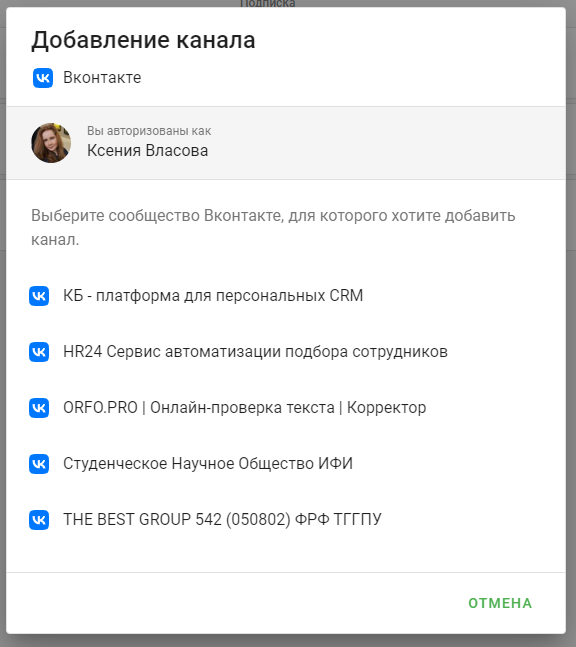
5. Выдайте разрешения.
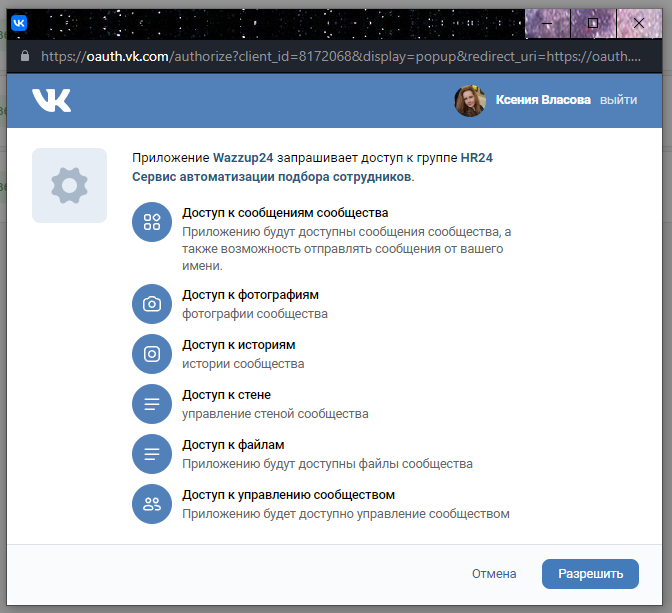
6. Скопируйте ссылку в открывшемся окне и вставьте ее в Wazzup и нажмите добавить.
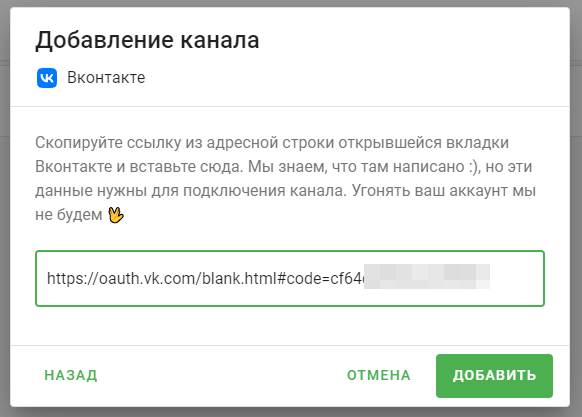
После добавления канал появится в «Списке каналов» и загрузятся диалоги за последние 7 дней.
Для интеграции КБ с Wazzup потребуется API-ключ. Его вы найдете в разделе Интеграция с CRM - Интеграция по API - Дополнительно.
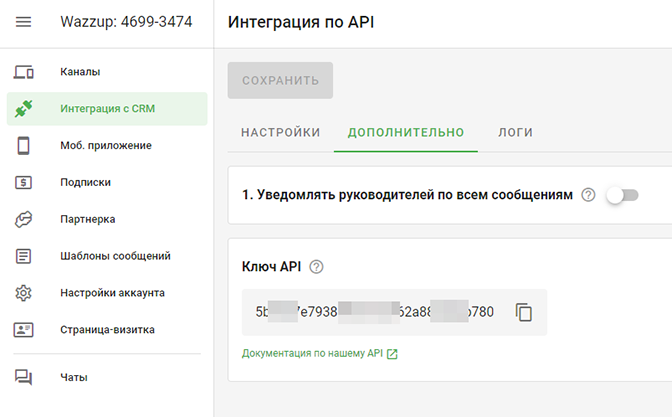
Возвращаемся в КБ и вводим API-ключ. Нажимаем «Сохранить».
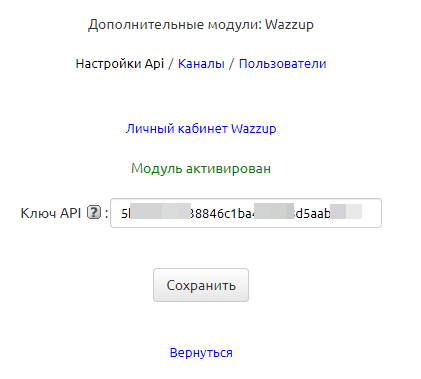
После того как вы ввели API-ключ, необходимо создать пользователей в Wazzup. Для этого заходим в настройки модуля в КБ, раздел Доступы.
Здесь вы можете отметить те группы доступа, которые будут пользоваться модулем. Им автоматически откроется доступ к нужным элементам (подтаблицы с перепиской, допдействие).
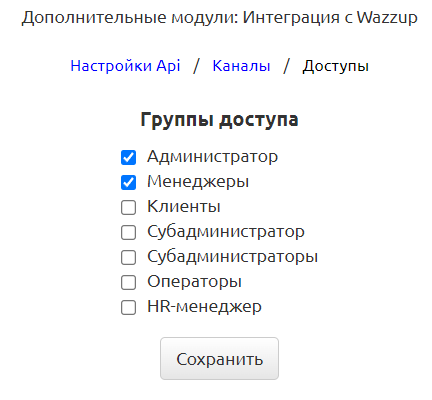
Здесь же добавляем тех пользователей, кто будет общаться с клиентами, по кнопке Создать пользователя.
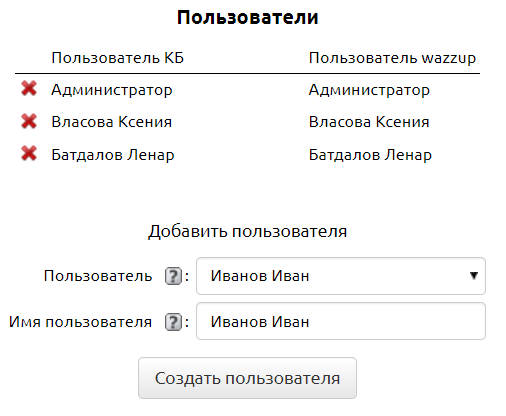
Как создали всех пользователей, переходим в Wazzup - Интеграция с CRM - Настройки, где необходимо назначить роли сотрудникам (как права доступа в КБ). Если этого не сделать, пользователи КБ не увидят сообщений в чатах и не смогут написать кому-либо.
Нажимаем «Выбрать» в разделе «Выберите роли сотрудников».
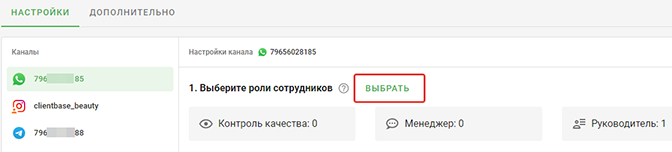
Сотрудник с ролью Менеджер будет видеть только свои диалоги и может написать только тем клиентам, за которых он ответственный в CRM (как это настроить, рассмотрим ниже). Сотрудник с ролью Руководитель видит все диалоги и может написать любому клиенту.
Выбираем нужные роли и нажимаем Применить - Готово - Сохранить.
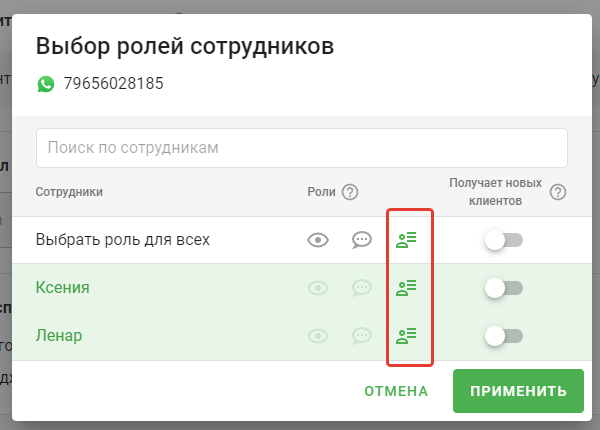
Wazzup позволяет создать шаблоны сообщений, которые вы часто отправляете вашим клиентам, чтобы не тратить каждый раз время на их набор. К примеру, это может быть приветствие или запрос каких-то данных от клиента. Для создания шаблонов нужно зайти в раздел Шаблоны сообщений и нажать Добавить шаблон.

Вводим заголовок и сам текст сообщения. Можно прикрепить файлы, например, ваше коммерческое сообщение.
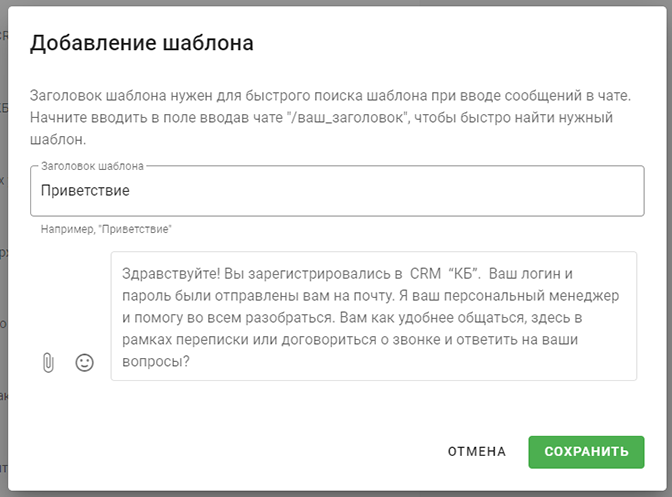
Как воспользоваться готовыми шаблонами в КБ, рассмотрим далее. Добавление шаблонов необязательно.
На этом настройки на стороне Wazzup закончены, возвращаемся в КБ.
В разделе Каналы в КБ вы найдете все каналы, которые вы добавили в Wazzup.
Теперь необходимо решить, в какой таблице КБ вы будете общаться с клиентами посредством того или иного канала (WhatsApp, Telegram, Instagram Avito или ВКонтакте). Это должна быть таблица, в которой есть номер телефона клиента (для общения посредством WhatsApp или Telegram) или никнейм Telegram и Instagram. Авито и ВК потребуют определенного набора полей, об этом чуть ниже.
Кликните на нужный канал, который вы хотите настроить.
Появятся поля для заполнения:
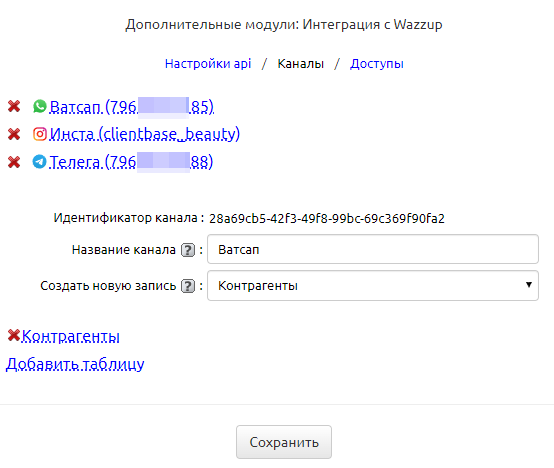
Ниже вы можете подключить к каналу нужные таблицы, заполнив настройки:
Настройки Avito (все они обязательны и нужны для корректной работы модуля).
Настройки ВК:
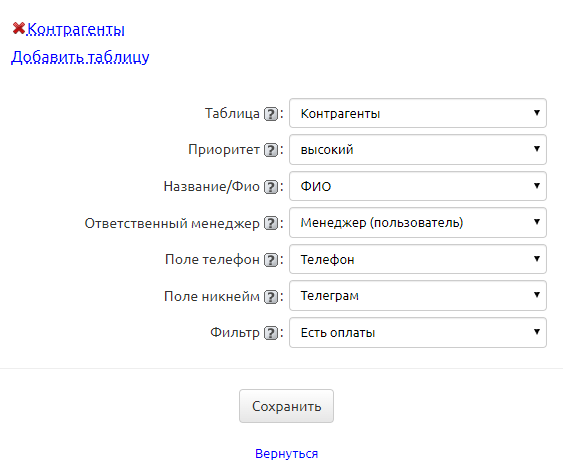
После сохранения в выбранной таблице появится ДД Wazzup.

По клику на него вы попадете в чат с клиентом.
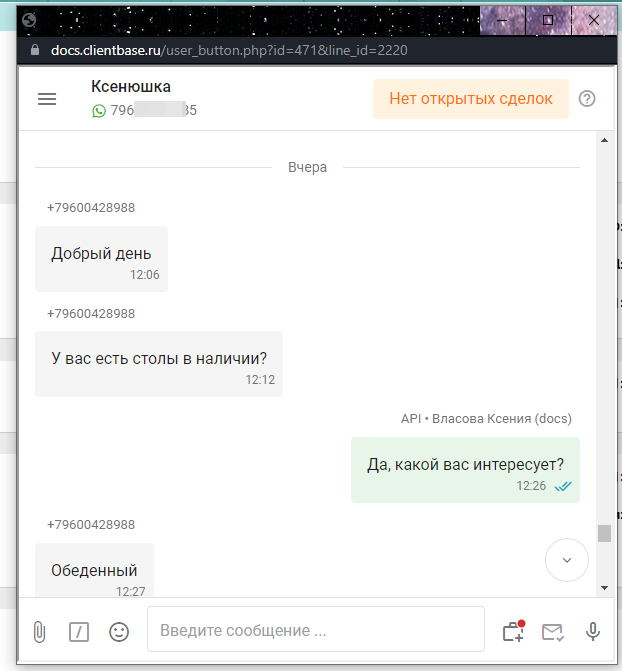
Если вы подключили несколько каналов к одной таблице, при клике на ДД потребуется выбрать нужный канал связи.
Внимание! Написать первым клиенту в Telegram bot, Авито, ВКонтакте и Instagram нельзя.
В левом нижнем углу расположены значки (слева направо):
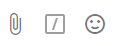
Значки в правом нижнем углу:

Вся переписка будет сохранена в подтаблице Wazzup в карточке клиента. Через подтаблицу сообщения не отправляются!
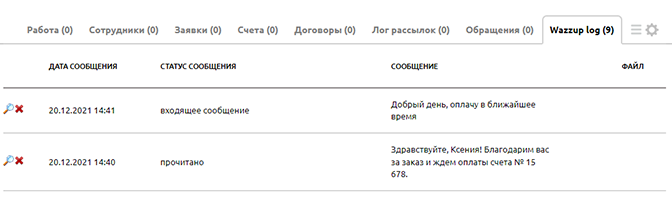
Здесь сохраняются дата сообщения и собственно сам текст сообщения, файлы (как входящие, так и исходящие) (в том числе голосовые сообщения). В столбце «Статус сообщения» возможны следующие статусы:
Модуль автоматически создаст напоминания о новых сообщениях. По умолчанию они будут приходить всем пользователям с группой доступа Администратор и Менеджер. При необходимости вы можете перенастроить его так, как вам нужно (например, скопировать ответственного менеджера из карточки клиента при помощи шаблона вычисления «Копировать из связанной таблицы» и в напоминание добавить условие «Ответственный менеджер» равно текущий пользователь).
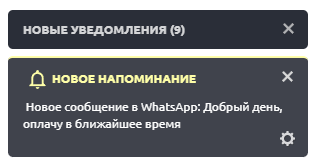 <
<
Также можно посмотреть все чаты и все каналы, зайдя в общий чат. Он расположен в правом верхнем углу программы.
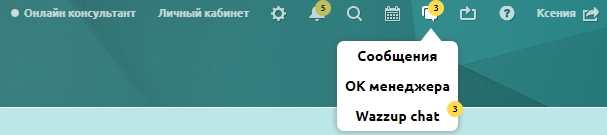
Также вы можете настроить автоматические рассылки сообщений посредством подключенных вами каналов. Рассылка осуществляется через добавление записи в подтаблицу любым удобным для вас способом - просто ручным созданием строки, добавлением строки посредством вычисления (например, шаблоном конструктора "Создать запись в подтаблицу"), допдействия или крона. Необходимо заполнить только поле "Сообщение", все остальное модуль сделает сам. Так, например, вы можете настроить автоотправку счетов вашим клиентам при наступлении определенной даты. Если вам нужна помощь с настройкой, вы всегда можете обратиться в наш отдел персональных проектов.
По истечении 3 тестовых дней необходимо добавить канал в вашу подписку Wazzup. Для этого переходим в раздел «Подписки», нажимаем на «⁝» рядом с нужной подпиской, «Каналы в подписке».

И напротив добавленного нами канала нажимаем зеленую стрелочку.
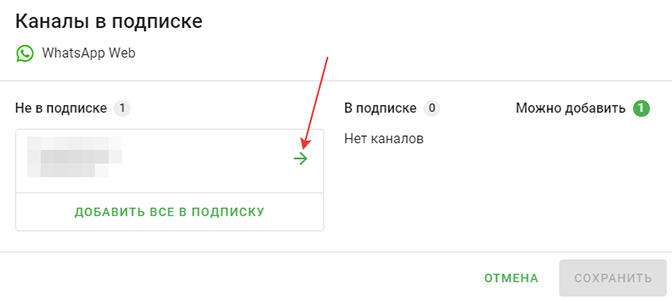
Далее нажимаем «Сохранить». Если у вас еще нет подписки:
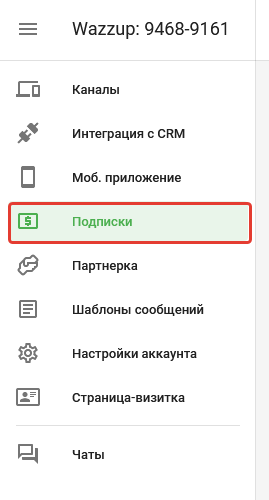
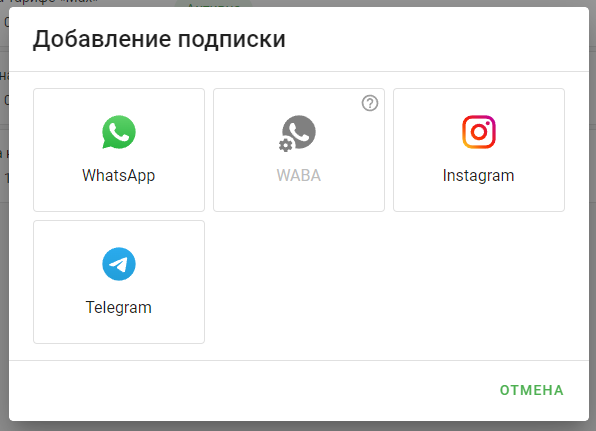
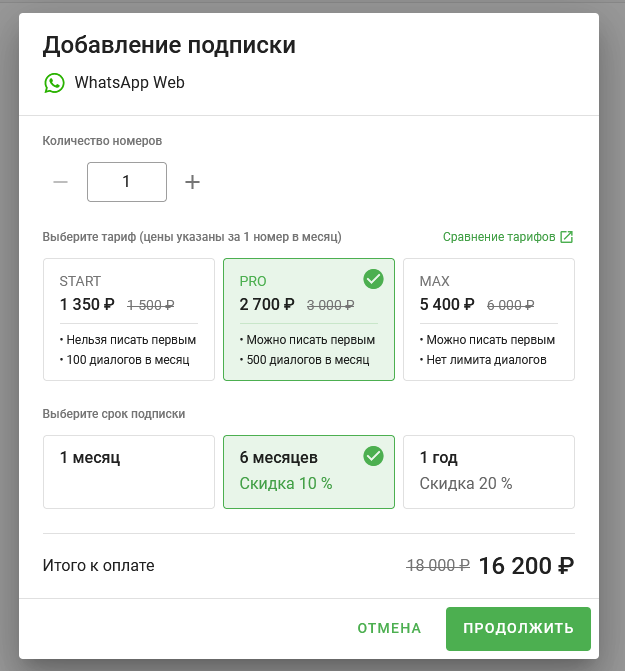
Все клиенты КБ при регистрации по ссылке получают 500 бонусов на свой счет при регистрации. Их вы можете потратить при оформлении подписки.
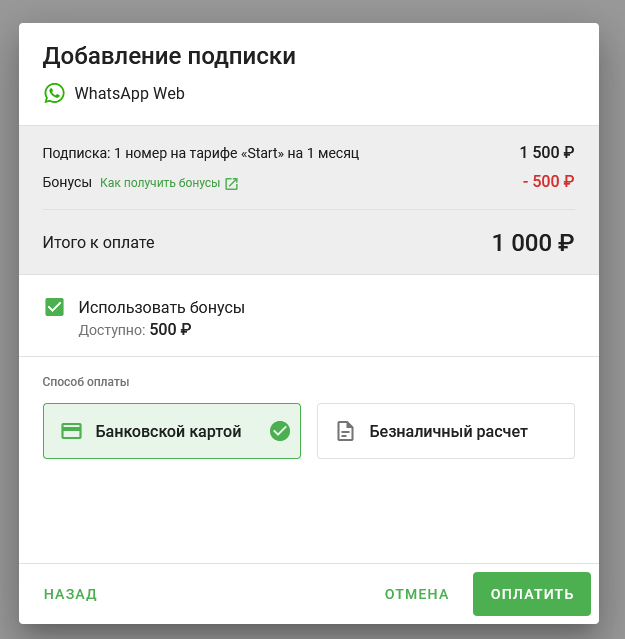
Сервис Wazzup позволяет получать уведомления в Telegram, если ваш канал перестал быть доступен. Например, если села зарядка на телефоне.
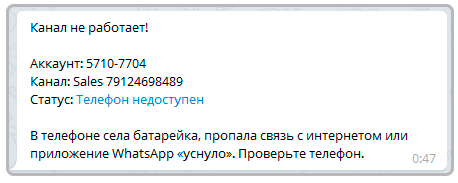
Как настроить такие уведомления, читайте на сайте Wazzup.
Стандартные напоминания КБ можно отправлять на телефон сотрудникам в WhatsApp или Telegram при помощи модуля. Для этого необходимо:
1. в настройках напоминания, которое нужно отправлять, выставить галочку "Отправлять через сервис wazzup".
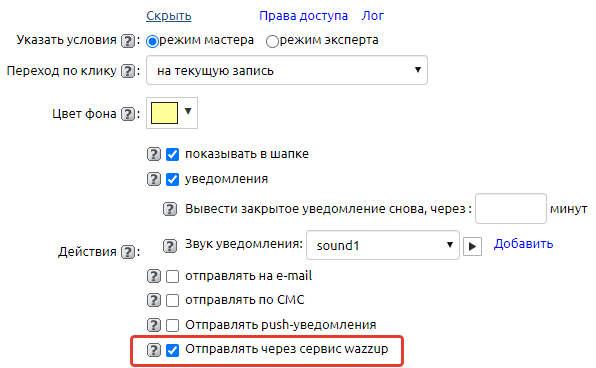
2. в настройках пользователя, которому должно придти сообщение-напоминание, заполнить номер телефона в поле Телефон
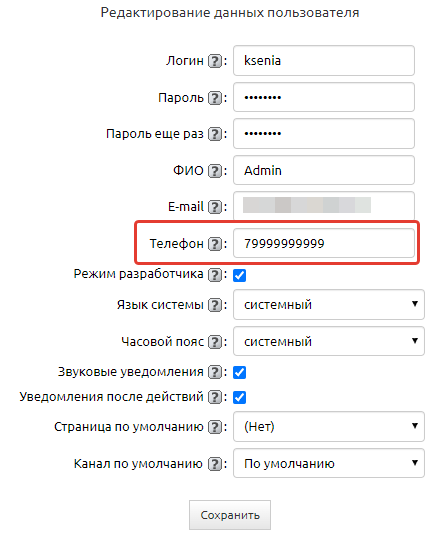
2. в настройках модуля в разделе "Дополнительно" выбрать канал по умолчанию (если у вас их несколько) (необязательный пункт)
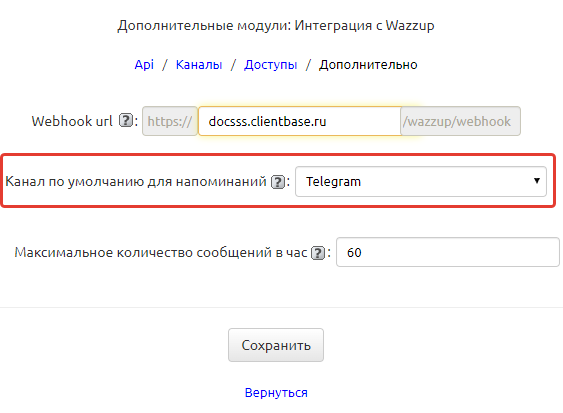
3. в настройках пользователя каждый пользователь может задать свой канал по умолчанию (необязательный пункт)
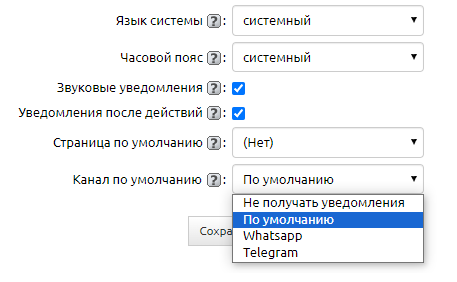
После указанных настроек пользователям будут приходить сообщения с текстом напоминания на телефон.
Для удобства отправки рассылок были разработаны шаблоны мессенджеров, позволяющие создать шаблон рассылки сообщения посредством модуля Wazzup по аналогии с sms. Они пригодятся для массовой отправки сообщений с оригинальным текстом для каждого клиента, то есть вы сможете автоматически включать в текст сообщения данные из полей. Например, отправлять статусы заказов, поздравлять с днем рождения, уведомлять о получении оплат и пр.
Чтобы создать такой шаблон, заходим в настройки таблицы, по которой планируется отправка, открываем раздел Шаблоны мессенджеров и нажимаем Добавить шаблон

Станут доступны следующие настройки:
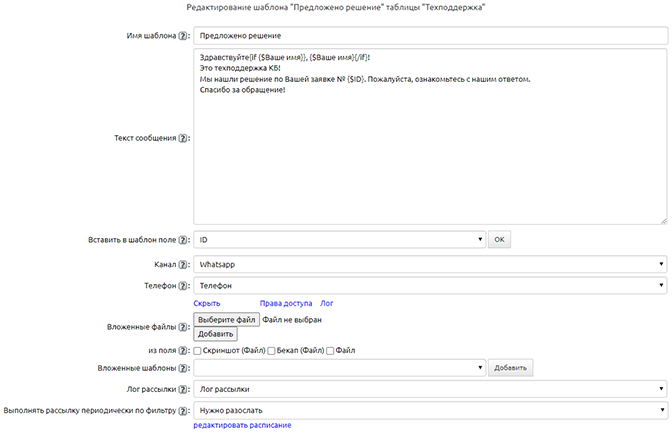
После добавления шаблона в таблице появится кнопка Мессенджер.
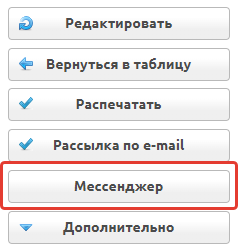
Кликнув на нее, вы увидите доступные шаблоны.
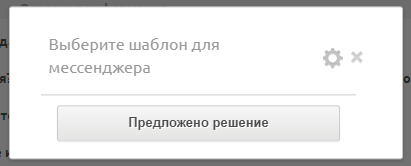
В таблице также появится новая кнопка.
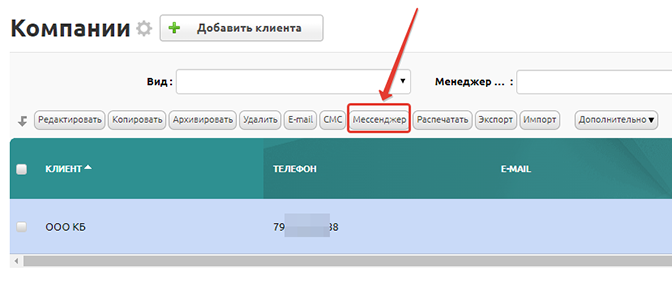
Отправить сообщение в мессенджер можно как в режиме просмотра записи, так и из таблицы, выделив несколько строк.
Рассылки в мессенджеры можно отправлять не только вручную, но и встроить в допдействие или вычисление. Для этого создан шаблон вычисления и ДД "Отправить шаблон мессенджера".
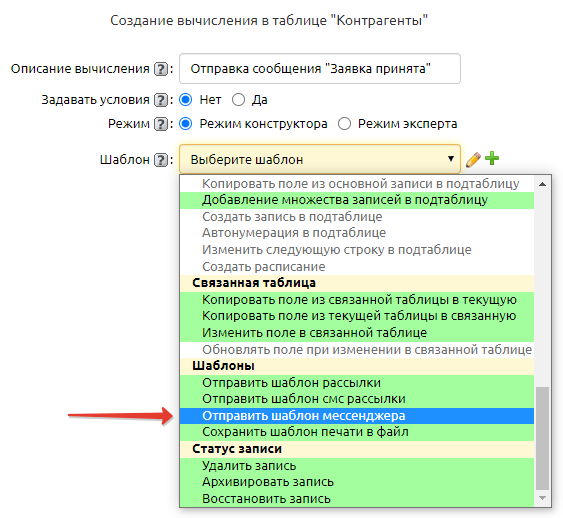
Настройки максимально просты, достаточно лишь выбрать нужный шаблон мессенджера.
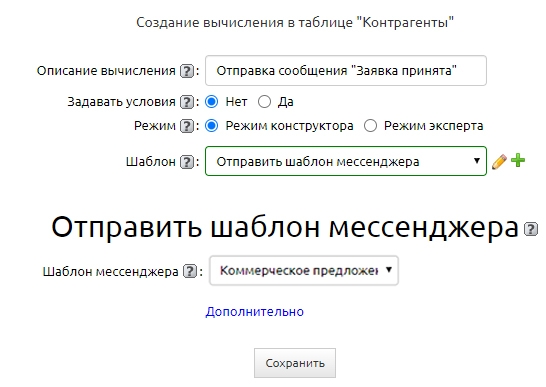
Рекомендуем не запускать рассылку по большому количеству адресатов, чтобы избежать попадания в спам. В программе реализован задержка отправки сообщений, то есть они будут уходить частями, в зависимости от указанного максимального количества сообщений в час.
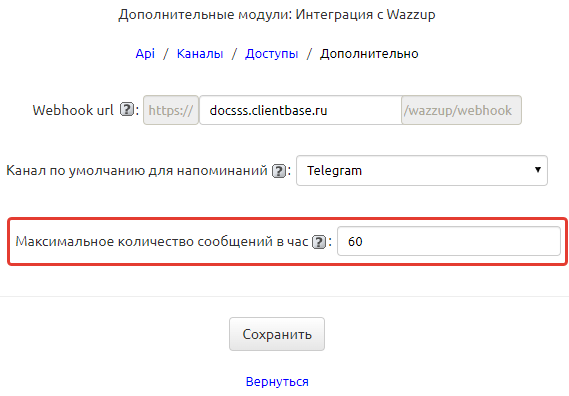
Также старайтесь максимально персонифицировать сообщения (подставляя в них уникальную информацию из полей, например, имя клиента).
Мы отправили SMS c кодом на номер
SMS придёт в течение
Если вам не пришла смс с кодом, для регистрации аккаунта напишите нам
Благодарим за регистрацию, скоро мы свяжемся с вами
По данному функционалу ведутся технические работы, будем рады Вас видеть через некоторое время


Объедините всю информацию
компании в единой базе

Подключайте сотрудников
и управляйте их доступом

Создавайте собственные
таблицы и отчеты

Выписывайте счета
и создавайте собственные
шаблоны документов

Проводите персонализированные
E-mail и SMS рассылки

Создавайте собственные
напоминания

Ведите учет событий
в календаре

Не волнуйтесь о безопасности,
все данные защищены

Проводите поиск
по любым параметрам
и фильтрам

Интегрируйтесь с сайтом
и получайте заявки прямо в базу

До начала работы
осталось совсем чуть-чуть!